

Convertissez des PDF en formulaires à compléter.
Donnez un nouveau souffle aux anciens formulaires et documents imprimés en les convertissant en fichiers PDF numériques modifiables grâce à notre outil dédié.

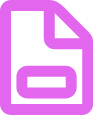
Grâce à Acrobat, ajoutez des champs de signature, des règles de calcul et bien plus encore dans une numérisation comme dans un simple formulaire créé avec Microsoft Word, Excel ou une autre application. Voici comment.

Intelligent
Acrobat reconnaît automatiquement les champs statiques et les transforme en champs à remplir lorsque vous convertissez vos formulaires numérisés ou vos fichiers digitaux.
Exemple ›

Dynamique
Déplacez les champs de texte, modifiez les libellés et insérez des boutons. Ajoutez, supprimez et faites glisser des champs de formulaire, ou autorisez leur signature électronique. Vous pouvez même ajouter des règles de calcul et de validation des données dans votre formulaire.

Pratique.
Envoyez facilement par e-mail des formulaires modifiables via un lien partagé, afin que vous puissiez suivre le statut des réponses et envoyer des rappels aux retardataires.

Interactif.
Utilisez JavaScript pour enrichir vos documents PDF en y ajoutant des règles de calcul et de validation, ainsi que des boutons d’action.
Pour créer des fichiers PDF à compléter :
- Ouvrez Acrobat.
Cliquez sur l’onglet Outils et sélectionnez Préparer le formulaire. - Sélectionnez un fichier ou numérisez un document.
Acrobat l’analyse automatiquement et y ajoute des champs de formulaire. - Ajoutez des champs.
Utilisez la barre d’outils supérieure et peaufinez la mise en page à l’aide des outils disponibles dans le volet de droite. - Enregistrez votre formulaire PDF modifiable.
Partagez-le avec les personnes de votre choix ou cliquez sur Distribuer pour collecter automatiquement les réponses.
Fonctionnalités associées
Tirez pleinement parti d’Adobe Acrobat grâce à ces conseils :
Numériser des documents au format PDF ›